Bei der Verwendung oder Integration verschiedener Medienformate können Probleme auftreten: In diesem Fall lohnt sich der Versuch diese in ein anderes, gängiges Format umzuwandeln. Dazu sind an dieser Stelle Empfehlungen für geeignete, plattformübergreifende Werkzeuge zum Umwandeln aufgeführt.
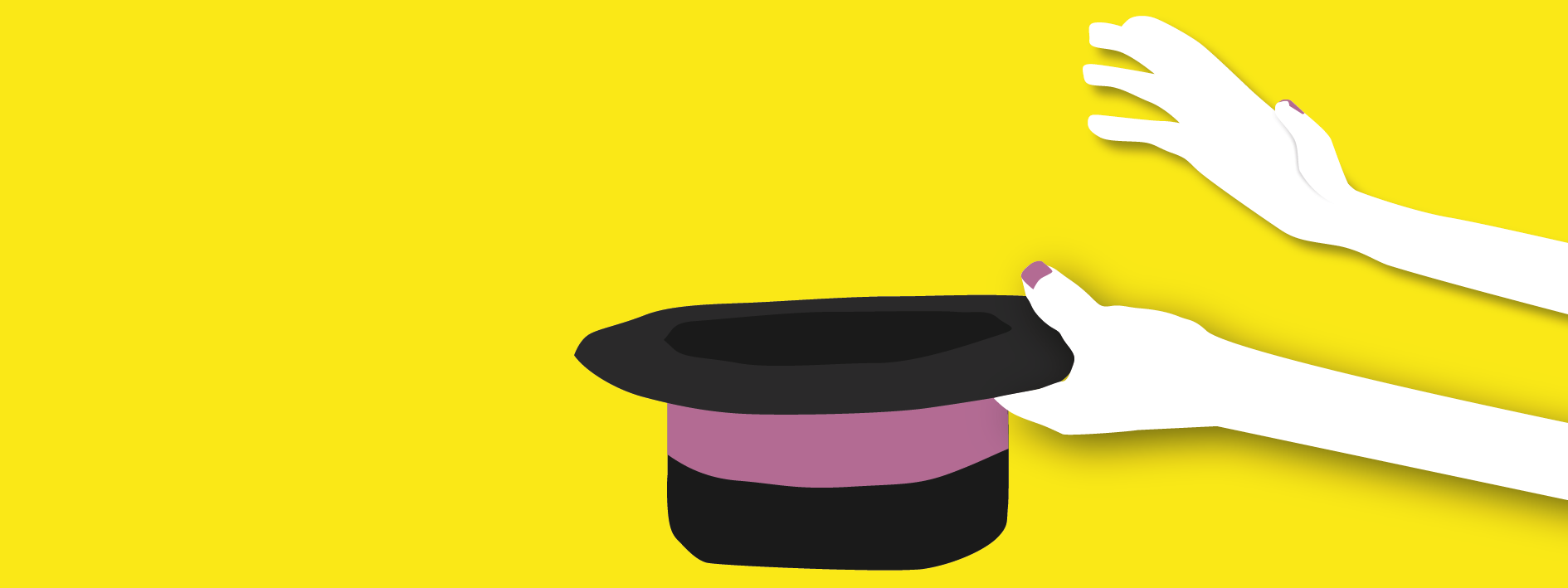
1. Videoformate im Überblick
Die Dateiendungen MP4 bzw. M4V weisen auf MPEG-4-Videos hin. Eine hohe Kompatibilität mit diesem standardisierten Format ist meistens gewährleistet. Falls dennoch Schwierigkeiten bei der Wiedergabe auftauchen, so kann eine bestehende Datei erneut komprimiert werden. Sie wird bei gleichbleibender Qualität wahrscheinlich kleiner und verwendet einen aktuelleren Standard.
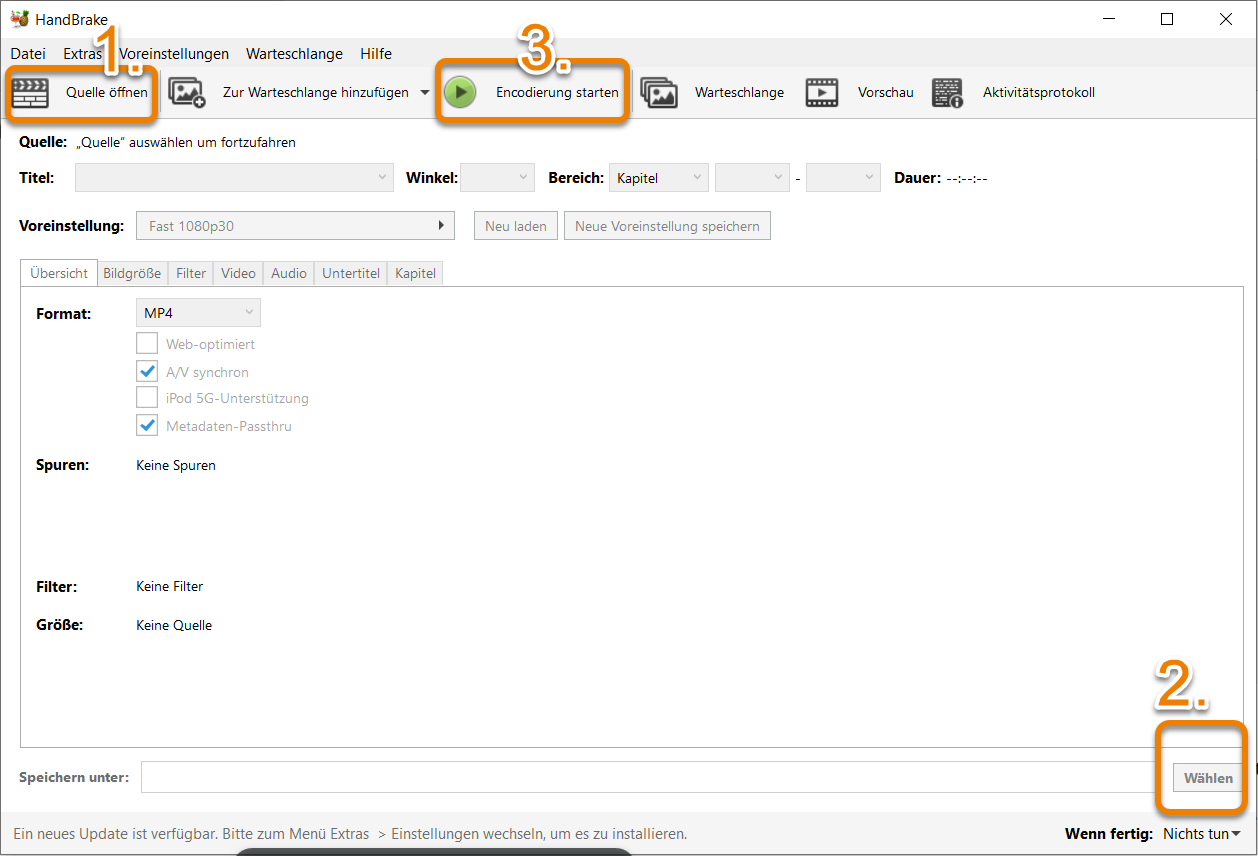
HandBrake ist eine geeignete freie Software zur Videokonvertierung für Windows, Mac und Linux. (Für die PHBern auch via "Software Center" unter Windows installierbar):
Videodateien oder DVDs ohne Kopierschutz können damit für die Wiedergabe auf Tablets oder für Powerpoint-Präsentation verkleinert und/oder umgewandelt werden. Andere Videoformate tragen die Dateiendungen MOV, AVI, MPG, WMV, WEBM, MKV, OGV.
Any VideoConverter
windows & mac
Mit dem „Any Video Converter Free“ lassen sich Filme und Musik in andere Formate konvertieren. Die kostenlose Software liest und schreibt alle zentralen Audio- und Videoformate von AVI, MOV, FLV und MPG bis zu MP4, AAC, WAV, M4A und OGG.Enter your text here...
Online Videokonverter
2. Audioformate im Überblick
Aufnahmegeräte speichern häufig Audiodateien als WAV- oder AIFF-Dateien. Diese sind sehr hochwertig, gross und kompatibel. Sie sollten jedoch als Endprodukte in das kleinere und standardisierte Format MP3 überführt werden.
Zur Audiokonvertierung ist die Software Fre:ac (free audio converter) eine geeignete und freie Software für Windows, Mac und Linux. (Für die PHBern ist sie auch via "Unternehmensportal" installierbar). Der CD-Ripper und Audiokonverter „fre:ac Audio Converter“ kann Audiodateien passend für Endgeräte aufbereiten, Audio-CDs auslesen oder die Tonspuren aus Videodateien extrahieren. Das Open-Source-Programm unterstützt auch weitere Soundformate, wie M4A, AAC, CAF, OGG, OPUS, WMA, FLAC, ALAC.
3. Bildformate im Überblick
Als gängige Bildformate werden hier nur Pixel- bzw. Rastergrafiken erwähnt. Übliche Formate sind JPEG, HEIC, PNG, GIF und TIFF und unterstützen teilweise auch Transparenzen. In der professionellen Fotografie sind RAW-Formate wie CR2, NEF, RW2, u.v.m. anzutreffen (zur Verwendung wird eine spezielle Software benötigt!).
Für gewöhnliche Bilder ist das Format JPEG empfehlenswert mit geringem Speicherplatzbedarf. Zu den Themen Bildauflösung, Druckauflösung und DPI sowie zu Vektorgrafiken herstellen stehen ausführlichere Informationen zur Verfügung.
Bildformate schnell und einfach konvertieren
Unter Windows kann das Dateiformat mit dem Programm "Paint" (vorinstalliert) geändert werden:
- 1Paint starten und die zu konvertierende Bilddatei öffnen.
- 2Unter dem Menüpunkt "Speichern unter", kann ein anderes Dateiformat festgelegt werden.
Bei macOS können Bild-Dateiformate und PDFs mit der Vorschau-App umgewandelt werden:
- 1Im Progamm alle umzuwandelnden Fotos öffnen und markieren.
- 2Unter dem Menüpunkt "Ablage" nun "Ausgewählte Objekte exportieren" auswählen.
- 3Im folgenden Dialogfenster wird unter "Optionen" das Dateiformat der Bilder festgelegt.
Weiterhin kann dies auch im Webbrowser mit einem Onlinedienst wie z.B. Onlinekonverter Imgcandy oder im Bildeditor Photopea gemacht werden. Dieser unterstützt ebenso Projektdateien aus Bildbearbeitungssoftwares, wie Photoshop, GIMP, Corel sowie manche RAW-Formate.
4. Printmedien mit OCR - Optical Character Recognition (Optische Zeichenerkennung)
Eingescannte bzw. fotografierte Dokumente können mehr als "nur" Bild- und Pixeldaten enthalten: Durch die OCR-Technik werden Textstellen erkannt und in ein kompatibles Textformat (PDF, DOCX, TXT, RTF, HTML, etc.) überführt. Dadurch kann auch die Suchfunktion des Arbeitsgeräts oder eine Internetsuchmaschine Textstellen in gescannten Dokumenten finden.
Bei der Erstellung von PDF-Dokumenten haben die Multifunktionsdrucker/-scanner der PHBern die automatische Texterkennung standardmässig aktiviert. (Anleitungsvideos der PHBern (Youtube) zu den Multifunktionsdruckern/-scannern der PHBern)
Hinweis: Für eine bessere Darstellungsqualität der eingescannten Text- oder Bildmedien, die vorausgewählte Einstellung “PDF kompakt” deaktivieren!
Mit der kommerziellen Software Adobe Acrobat für Windows und Mac kann auf Arbeitsgeräten der PHBern eine nachträgliche Texterkennung durchgeführt werden:
- 1Dazu unter "Werkzeuge" die Option "Scans verbessern" wählen
- 2In der Leiste "Text erkennen" starten
- 3Allenfalls können Korrekturen bei Problemsstellen unter dem kleinen Dreieck bei "Text erkennen" gemacht werden
Tipp: Als kostenfreier Webdienst kann auf der Website ocr.space eine Texterkennung für Bilder und PDF-Dateien verwendet werden. Hinterher kann wahlweise ein PDF-Dokument erstellt oder eine reine Textdatei erzeugt werden.
5. Sonstige Dateiformate
Kostenfreie Webdienste wie z.B. convertio.co oder zamzar helfen bei der Umwandlung einer Vielzahl verschiedenster alter und neuer Formate.